Kā uzņemt un rediģēt ekrānuzņēmumus programmā Android Pie

Uzziniet, kā uzņemt ekrānuzņēmumus savā Android Pie ierīcē un rediģēt tos, izmantojot šo detalizēto pamācību.
Failu saspiešana ir kaut kas, kas tiek darīts diezgan ilgu laiku. Tas ir izdevīgs process, jo tas var ievērojami samazināt nosūtāmā faila lielumu. Šis process var arī reāli ietaupīt naudu, jo, samazinot faila lielumu, tiek izmantots mazāk mobilo datu.
Diemžēl Android nav integrētas opcijas, kas ļautu saspiest failus. Tāpēc jums vienmēr būs nepieciešama trešās puses lietotnes palīdzība. Tas pats attiecas uz gadījumiem, kad vēlaties atvērt zip failu, taču lietotnei, kuru izmantojat faila saspiešanai, ir iespēja to arī atspiest.
Lai saspiestu failu operētājsistēmā Android, jums būs jālejupielādē lietotne ar nosaukumu RAR . To var bez maksas lejupielādēt pakalpojumā Google Play. Kad esat instalējis lietotni, varat izvēlēties saspiest visu mapi vai konkrētus failus.
Atlasiet failus, kurus vēlaties pievienot, pieskaroties tukšajam lodziņam labajā pusē. Ilgi nospiežot uz faila lodziņa, tiks parādīta virkne opciju. Varat izvēlēties no tādām opcijām kā atlasīt visu, atcelt visu, apgriezt atlasi, atlasīt pēc maskas un noņemt atlasi pēc maskas. Opcija Atlasīt visu ir noderīga, ja vēlaties pievienot daudz failu.
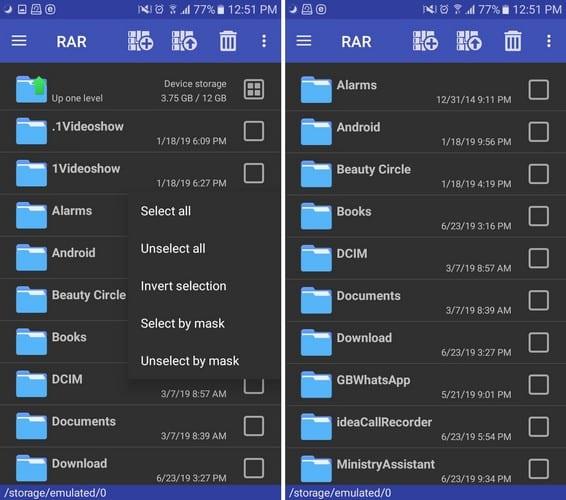
Kad esat izvēlējies failus, pieskarieties pogai Arhivēt. Tā ir opcija ar sakrautajiem failiem ar plus zīmi. Pirms faila saspiešanas varat veikt izmaiņas, piemēram, iestatīt tam paroli, mainīt arhīva nosaukumu un dzēst failus pēc arhivēšanas. Noteikti izvēlieties ZIP opciju.
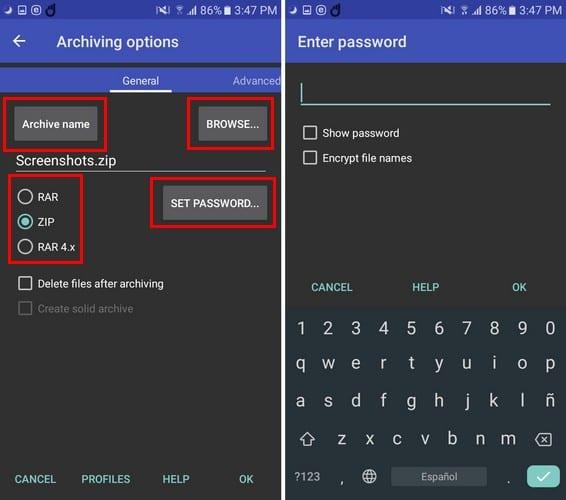
Pēdējais solis būtu pieskarties pogai Labi. Tagad, kad esat saspiedis failu, kur tas atrodas? Jums vajadzētu būt iespējai redzēt savu failu, tiklīdz process ir pabeigts. Lai nosūtītu failu, atlasiet to un pieskarieties trim punktiem augšējā labajā stūrī. Sūtīšanas opcija būs ceturtā.
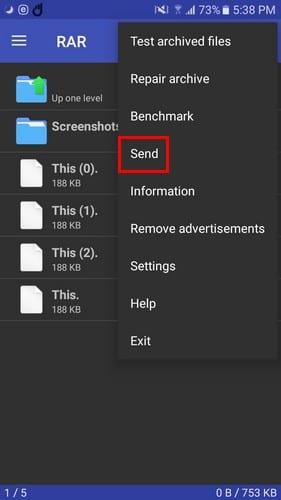
Pieņemsim, ka jūs nosūtāt failu draugam pakalpojumā WhatsApp. Kad jūsu draugs pieskaras failam, lai to atvērtu, Android integrētais failu pārvaldnieks mēģinās to atvērt.
Tā ir viena iespēja, taču, ja jūsu draugam jau ir instalēta RAR lietotne, lietotne var to automātiski atvērt. Fails ir jākopīgo, pieskaroties trim punktiem augšējā labajā stūrī, lai to veiksmīgi nosūtītu.
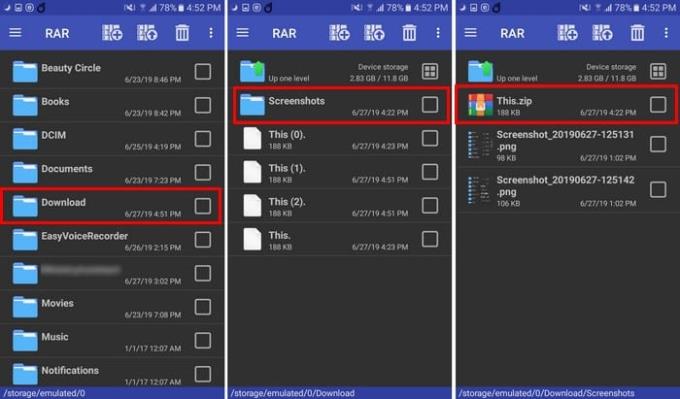
Kad displeja apakšā tiek parādīta izvēlne, ir jāatlasa RAR lietotne vai jebkura cita zip atvēršanas programma. Bet kur jūs atradīsit failu RAR lietotnē?
Lai atvērtu failu, dodieties uz mapi Lejupielādēt > mapes nosaukums (šajā gadījumā ekrānuzņēmumi), pieskarieties nosaukumam, kuru piešķīrāt failam. Neaizmirstiet norādīt paroli personai, kurai sūtāt failu, jo bez tās nevarēs redzēt faila saturu.
Faila saspiešana ir ļoti noderīga, jo tā samazinās faila lielumu, padarot to vieglāk nosūtot. Labi, ka faila saspiešana ir iesācējiem draudzīga, citi uzdevumi ir pietiekami grūti, vai ne?
Uzziniet, kā uzņemt ekrānuzņēmumus savā Android Pie ierīcē un rediģēt tos, izmantojot šo detalizēto pamācību.
Animojis bija viena no visvairāk apspriestajām iPhone funkcijām, kad Animojis tika izlaists, taču līdz šim tās ir pieejamas tikai iPhone X. Tomēr ir veids, kā iegūt kaut ko līdzīgu savā Android ierīcē.
Uzziniet, kādas ir lietotnes Zedge izmantošanas iespējas, lai izvēlētos no tūkstošiem dažādu zvana signālu savā Android ierīcē.
Uzziniet pamatinformāciju par to, kā lietot Android Pay savā Android viedtālrunī vai viedpulkstenī.
Vairākiem Android lietotājiem savās ierīcēs var būt sava vieta ar savām lietotnēm un datiem. Lūk, kā to visu iestatīt.
Uzziniet, kā novērst izplatītu problēmu, kad paziņojumi jūsu Android ierīcē var aizkavēties vai netikt rādīti pareizi.
Izmantojot šo ziņu, uzziniet dažus Gboard trikus, par kuriem jūs, iespējams, nezināt.
Android lietotāji gadiem ilgi ir lūguši Google pievienot saviem mobilajiem tālruņiem tumšo režīmu vai motīvu. Lūk, kā to iespējot.
Google pārlūkprogrammā Chrome ir iestrādājis funkciju, kas pazīstama kā inkognito režīms, kas lietotājiem ļauj pārlūkot internetu bez vēstures.
Jo ērtāk ir kaut ko darīt, jo labāk, vai ne? Tas pats attiecas uz skaļuma regulēšanu Android ierīcē. Piemēram, varbūt vēlaties
Prieks un satraukums, ko sniedz jauna Android viedtālruņa iegūšana, var būt īslaicīgs, ja nevarat izmantot iepriekšējās lietotnes. Lūk, kā pārsūtīt programmas no vienas ierīces uz otru.
Viedtālrunis ir jūsu privātā ierīce. Tomēr dažreiz mums neatliek nekas cits, kā dalīties tajā ar draugiem vai ģimeni. Ja jūsu ierīcē ir noteiktas lietotnes, iespējams, nejutīsieties ērti, nododot tālruni. Lūk, kā tos paslēpt.
Lai gan lielākoties mūsu tālruņos esošās lietotnes ir pieejamas, jo mēs tās vēlamies un kādā brīdī tās lejupielādējām, tas neattiecas uz visām lietotnēm.
Android ierīces jūsu Google kontā reģistrētās darbības var jūs šokēt. Pārvaldiet savus datus un privātumu, izmantojot šos padomus.
Lētu lidojumu atrašana ir pirmā lieta, par ko domājat, kad atvaļinājuma laiks rit apkārt. Kurš gan nevēlas ietaupīt naudu, vai ne? Bet ar tik daudzām iespējām
Uzziniet, kāpēc, mēģinot uzņemt ekrānu, tiek parādīts ziņojums Nevar uzņemt ekrānuzņēmumu drošības politikas ziņojuma dēļ.
Android un iOS ir divas mobilajos tālruņos visbiežāk izmantotās operētājsistēmas. Kad runa ir par jauna viedtālruņa iegādi, daudzi pircēji ir neizpratnē par to, kuru iegādāties.
Android Pie piedāvā daudzas lieliskas funkcijas. Dažas no šīm funkcijām nav tik viegli atrodamas kā citas, piemēram, iespēju Funkciju karodziņi. Lai izmantotu šos
Android lietotāji vienmēr meklē veidus, kā palielināt savu ierīču akumulatora darbības laiku. Jūsu ierīcē ir daudz vērtīgas informācijas, tāpēc darbojas
Vai skaļuma līmenis ir zems, izmantojot Bluetooth austiņas ar Android ierīci. Atrisiniet problēmu, izmantojot šo labojumu.
Pēc Android tālruņa saknes piekļuves iegūšanas jums ir pilnīga piekļuve sistēmai un varat palaist daudzu veidu lietotnes, kurām nepieciešama saknes piekļuve.
Android tālruņa pogas nav paredzētas tikai skaļuma regulēšanai vai ekrāna aktivizēšanai. Ar dažām vienkāršām izmaiņām tās var kļūt par īsinājumtaustiņiem ātrai fotoattēla uzņemšanai, dziesmu izlaišanai, lietotņu palaišanai vai pat ārkārtas funkciju aktivizēšanai.
Ja atstājāt klēpjdatoru darbā un jums steidzami jānosūta ziņojums priekšniekam, ko jums vajadzētu darīt? Izmantojiet savu viedtālruni. Vēl sarežģītāk — pārvērtiet savu tālruni par datoru, lai vieglāk veiktu vairākus uzdevumus vienlaikus.
Android 16 ir bloķēšanas ekrāna logrīki, lai jūs varētu mainīt bloķēšanas ekrānu pēc savas patikas, padarot bloķēšanas ekrānu daudz noderīgāku.
Android režīms “Attēls attēlā” palīdzēs samazināt video izmēru un skatīties to attēla attēlā režīmā, skatoties video citā saskarnē, lai jūs varētu darīt citas lietas.
Video rediģēšana operētājsistēmā Android kļūs vienkārša, pateicoties labākajām video rediģēšanas lietotnēm un programmatūrai, ko mēs uzskaitām šajā rakstā. Pārliecinieties, ka jums būs skaisti, maģiski un eleganti fotoattēli, ko kopīgot ar draugiem Facebook vai Instagram.
Android Debug Bridge (ADB) ir jaudīgs un daudzpusīgs rīks, kas ļauj veikt daudzas darbības, piemēram, atrast žurnālus, instalēt un atinstalēt lietotnes, pārsūtīt failus, root un flash pielāgotas ROM, kā arī izveidot ierīču dublējumkopijas.
Ar automātisko lietojumprogrammu klikšķināšanu. Jums nebūs daudz jādara, spēlējot spēles, izmantojot lietojumprogrammas vai veicot ierīcē pieejamos uzdevumus.
Lai gan nav brīnumlīdzekļa, nelielas izmaiņas ierīces uzlādes, lietošanas un glabāšanas veidā var būtiski palēnināt akumulatora nodilumu.
Tālrunis, ko daudzi cilvēki šobrīd iecienījuši, ir OnePlus 13, jo papildus izcilai aparatūrai tam ir arī funkcija, kas pastāv jau gadu desmitiem: infrasarkanais sensors (IR Blaster).



























